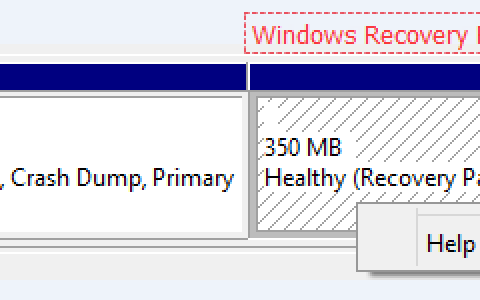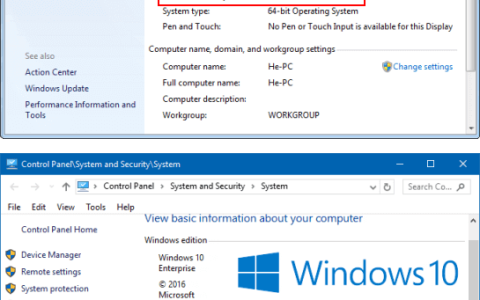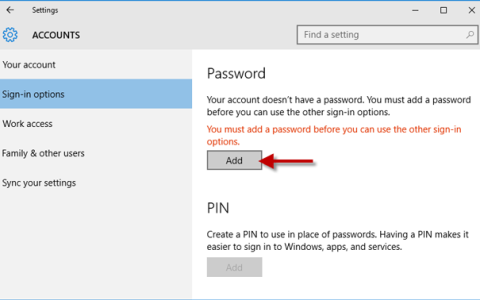无论何时创建新的本地帐户,都必须提供三个安全问题。安全问题是必需的,以防您忘记帐户密码。这些选项是从 Windows 1803 版开始添加的。此功能对于恢复忘记的密码和为本地帐户提供额外的保护层非常有用
但是,这也会使您的设备容易受到攻击,并且有人可以通过获得您的安全问题的答案轻松访问该帐户。其他一些用户不喜欢为他们的帐户提供此功能。在本文中,我们将向您展示可以成功禁用本地帐户安全问题的方法。
本地帐户的安全问题
最有可能的是,每个人都会使用这些问题的真实答案,以便他们记住它们。但是,这些问题并不能保证帐户安全。有人可以通过收集与这些问题相关的信息来访问该帐户。当您安装新的 Windows 10 或创建新的本地帐户时,如果您添加密码,则必须提供安全问题。但是,如果您禁用安全问题,则用户将无法设置或使用安全问题来重置其密码。
无法通过 Windows 设置或控制面板禁用安全问题。在 Windows 10 build 18237 中,添加了一个组策略来禁用安全问题。但是,政策要求说你的系统至少应该是 Windows Server 2016 或 Windows 10 Version 1903。你可以通过本地组策略编辑器或注册表编辑器禁用它。
本地组策略编辑器在Windows 家庭版中不可用,因此我们也包括了注册表编辑器方法。
通过本地组策略编辑器禁用本地帐户安全问题
Windows 设置中不可用的大多数设置都可以在本地组策略编辑器中找到。组策略编辑器允许用户为其计算机或网络配置不同类型的设置。管理员可以使用它来管理其计算机或用户的设置。用户可以使用管理员权限轻松访问它。
如果您使用的是Windows 家庭版,请跳过此步骤。如果您使用的是任何其他版本的 Windows 10,请按照以下步骤操作:
- 按Windows + R键打开运行对话框,在其中键入“ gpedit.msc ”,然后按Enter 键打开本地组策略编辑器。
- 在本地组策略编辑器中导航到以下路径:
计算机配置\管理模板\Windows 组件\凭据用户界面
- 双击名为“防止对本地帐户使用安全问题”的策略。这将打开一个新窗口,现在将切换更改为启用选项。最后,单击Apply/Ok按钮保存设置。
- 这将禁用本地帐户的安全问题。
通过注册表编辑器禁用本地帐户安全问题
如果您使用本地组策略编辑器,那么它会自动更新您的注册表。但是,如果您的系统上没有本地组策略编辑器,则可以使用注册表编辑器来配置该特定设置。注册表编辑器中将缺少一些键或值,用户需要手动创建它们。按照以下步骤,您可以轻松地通过注册表编辑器禁用安全问题:
- 按住Windows键并按R打开“运行”对话框,然后键入“ regedit ”并按Enter打开注册表编辑器。为UAC(用户帐户控制)提示选择是。
- 使用注册表编辑器的左窗格导航到以下键:
HKEY_LOCAL_MACHINE\Software\Policies\Microsoft\Windows\System
- 如果密钥丢失,您可以通过右键单击可用密钥并选择“新建”>“密钥”选项来简单地创建它。
- 在System项中,右键单击右窗格并选择New > DWORD (32-bit) Value。将该值命名为“ NoLocalPasswordResetQuestions ”。双击值并将值数据设置为1。
- 保存设置并确保重新启动Windows 以应用注册表设置。